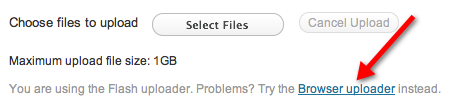A fájlok feltöltéséről a WordPress-szel
A fájlok feltöltéséhez használhatod a WordPress online felületét, a Dashboardot vagy az ajánlott szerkesztők egyikét, és feltöltheted a fájlokat FTP-n keresztül.
Ez a cikk arról szól, hogyan tölthetsz fel fájlokat a Dashboard segítségével. A fájlok FTP-n keresztül történő feltöltéséhez olvassa el a WordPress feltöltése távoli tárhelyre című részt.
A fájlok feltöltése a Dashboardon
A WordPressbe való bejelentkezés és a képernyő tetején található Dashboard menüre kattintás után a Flash feltöltővel tölthet fel fájlokat.
A Dashboardon a következő módokon tölthet fel fájlokat:
- Közvetlenül egy bejegyzésben.
- Azonnal egy oldalon.
- Későbbi használatra a Médiatárban.
A WordPress a következő fájltípusok feltöltését támogatja:
Képek
- .jpg
- .jpeg
- .png
- .gif
- .ico
Dokumentumok
- .pdf (Portable Document Format; Adobe Acrobat)
- .doc, .docx (Microsoft Word dokumentum)
- .ppt, .pptx, .pps, .ppsx (Microsoft PowerPoint Presentation)
- .odt (OpenDocument szöveges dokumentum)
- .xls, .xlsx (Microsoft Excel dokumentum)
- .psd (Adobe Photoshop dokumentum)
Audio
- .mp3
- .m4a
- .ogg
- .wav
Video
- .mp4, .m4v (MPEG-4)
- .mov (QuickTime)
- .wmv (Windows Media Video)
- .avi
- .mpg
- .ogv (Ogg)
- .3gp (3GPP)
- .3g2 (3GPP2)
Nem minden webtárhely engedélyezi ezen fájlok feltöltését. Az is előfordulhat, hogy nem engedélyezik a nagyméretű fájlok feltöltését. Ha problémái vannak, kérjük, először nézzen utána a tárhelyszolgáltatójánál.
Fájl feltöltése egy bejegyzésben
- A műszerfal menüben kattintson a Hozzászólások menüpontra, majd kattintson az Új hozzászólás hozzáadása gombra az “Új bejegyzés hozzáadása” oldal megjelenítéséhez.
- A Feltöltés/Behelyezés menüben kattintson a feltölteni kívánt fájltípus ikonjára, és megjelenik a “Médiafájlok hozzáadása a számítógépéről” oldal.
- Kattintson a Fájlok kiválasztása gombra.
- A párbeszédpanelen válassza ki a feltölteni kívánt fájlt.
A több fájl kiválasztásához tartsa lenyomva a SHIFT billentyűt (PC felhasználók esetében) vagy a COMMAND billentyűt (Macintosh felhasználók esetében). - Kattintson a Megnyitás gombra.
- A fájl feltöltése után megjelenik egy mező. A mező alján kattintson a Beillesztés a posztba gombra.
Megjegyzés: Ha a fájlok feltöltése az alapértelmezett Flash feltöltővel problémás, érdemes helyette a Böngésző feltöltőt használni.
Fájl feltöltése egy oldalon
- A műszerfal menüben kattintson az Oldalak menüpontra, majd az Új oldal hozzáadása gombra, hogy megjelenjen az “Új oldal hozzáadása.”
- A Feltöltés/Behelyezés menüben válassza ki a feltölteni kívánt fájltípus ikonját, és megjelenik a “Médiafájlok hozzáadása a számítógépéről” oldal.
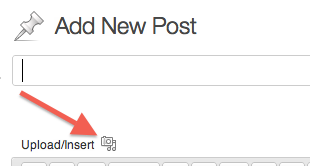
- Kattintson a Fájlok kiválasztása gombra a párbeszédpanel megnyitásához.
- A párbeszédpanelen válassza ki a feltölteni kívánt fájlt.
Több fájl kiválasztásához tartsa lenyomva a SHIFT billentyűt (PC felhasználók esetében) vagy a COMMAND billentyűt (Macintosh felhasználók esetében). - Kattintson a Megnyitás gombra.
- A feltöltés befejeztével megjelenik egy mező a fájljával. A mező alján kattintson a Beillesztés a posztba gombra.
Fájl feltöltése későbbi használatra
- A műszerfal menü Média menüpontjára, majd az Új fájl feltöltése lap megjelenítéséhez kattintson az Új fájl feltöltése gombra.
- Kattintson a Fájlok kiválasztása gombra a párbeszédpanel megnyitásához.
- A párbeszédpanelen válassza ki a feltölteni kívánt fájlt.
A több fájl kiválasztásához tartsa lenyomva a SHIFT billentyűt (PC felhasználók esetében) vagy a COMMAND billentyűt (Macintosh felhasználók esetében). - Kattintson a Megnyitás gombra.
- A feltöltés befejezése után megjelenik egy mező a fájl adatait tartalmazó adatokkal. A mező alatt kattintson az Összes módosítás mentése gombra.
Figyelem: Ha a fájl nem nyílik meg, akkor a fájltípus nem támogatott, a kiválasztott formátum nem felel meg a fájl valódi formátumának, vagy a fájl sérült lehet.
Fájl feltöltése a böngészőfeltöltővel
- Fájl feltöltése későbbi használatra: A műszerfal menüben kattintson a Média, majd az Új hozzáadása gombra az “Új média feltöltése” oldal megjelenítéséhez.
-Or-
Fájl feltöltése egy oldalon: az Dashboard menüben kattintson az Oldalak gombra, kattintson az Új hozzáadása gombra az “Új oldal hozzáadása” menüpont megjelenítéséhez, majd a Feltöltés/Behelyezés menüben kattintson a feltölteni kívánt fájltípust jelképező ikonra.
-Or-
Fájl feltöltése egy bejegyzésben: az Dashboard menüben kattintson a Posts (Bejegyzések) gombra, kattintson az Add New (Új hozzászólás) gombra az “Add New Post” (Új bejegyzés hozzáadása) oldal megjelenítéséhez, majd a Upload/Insert (Feltöltés/Behelyezés) menüben kattintson a feltölteni kívánt fájltípust jelképező ikonra. - A Fájlok kiválasztása gomb alatt kattintson a “Böngésző feltöltő” hivatkozásra.”
- Amikor megjelenik a Böngésző feltöltő, kattintson a Fájl kiválasztása gombra a párbeszédpanel megjelenítéséhez.
- A párbeszédpanelen válassza ki a feltölteni kívánt fájlt.
A több fájl kiválasztásához tartsa lenyomva a SHIFT billentyűt (PC felhasználók esetében) vagy a COMMAND billentyűt (Macintosh felhasználók esetében). - Kattintson a Feltöltés gombra.